Spotlight, delen, widgets & maximaliseren
 |
 |
Spotlight
Zoals vermeld heeft Spotlight een veel prominentere positie binnen Yosemite gekregen. Met recht, want Spotlight is ook een stuk slimmer geworden. De zoekhulp is niet alleen te gebruiken als rekenmachine en lokale zoekmachine, maar neemt ook nieuws, de Kaarten-app en online diensten zoals Wikipedia mee in de bronnen. Op deze manier worden aparte zoekmachines tot op zekere hoogte overbodig omdat de browser zelf al resultaten oplepelt.
Hoewel Safari dus een veel prominentere positie heeft gekregen, ben ik hier persoonlijk niet altijd even blij mee. Soms heb ik bij het zoeken namelijk ook gegevens van een pagina nodig. Die pagina staat dan onder het zoekvenster en dan moet je onhandig scrollen om hetgeen dat je nodig hebt te kunnen zien. Het zoekvenster is niet te verplaatsen.
Delen
Ontwikkelaars hebben de mogelijkheid om hun eigen app of dienst toe te voegen aan het deelmenu van Apple. Dit menu verschijnt bijvoorbeeld in Finder en Safari en geeft de mogelijkheid om een bestand of pagina te delen via een netwerk of met mensen. De mensen met wie je het laatst iets hebt gedeeld zullen ook automatisch onderaan in dit lijstje verschijnen.
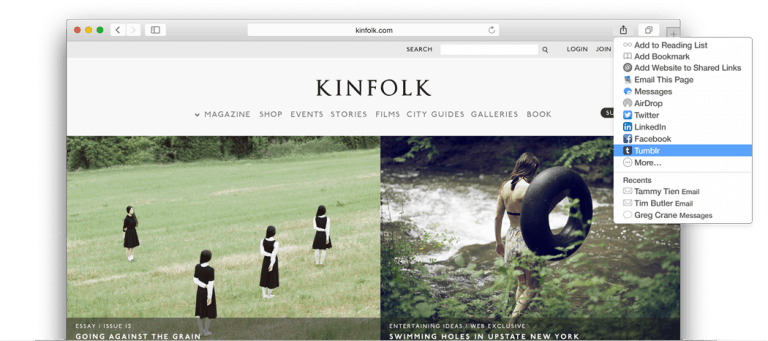
Maar Apple gaat veel verder dan dat. Net als in iOS 8 wordt met Family Sharing de mogelijkheid om aankopen met gezinsleden te delen geïntroduceerd. Koop jij een app, dan kunnen gekoppelde accounts daar ook gratis gebruik van maken. In het geval van kinderen kan je tevens instellen dat je eerst toestemming moet verlenen alvorens een aankoop doorgang vindt. Family Sharing kan ook gebruikt worden om gezamenlijke foto-albums, kalenders en herinneringen op te zetten. Als klap op de vuurpijl is het ook mogelijk om je locatie met gezinsleden te delen, ook kan iedereen helpen met zoeken als je je iDevice kwijt bent.
Widgets in notificatiecentrum
Het notificatiecentrum wordt met Yosemite een klap interactiever doordat je de mogelijkheid krijgt om widgets toe te voegen. Standaard heb je de beschikking over Vandaag, Morgen, Wereldklok, Agenda, Weer, Aandelen, Herinneringen, Rekenmachine en Sociaal. Dat is al best een hele rits, maar ontwikkelaars kunnen hun app ook vergezellen met een widget. Op het moment van schrijven doen partijen als AirMail en Wunderlist dat bijvoorbeeld al.

Door de toevoegingen van de widgets vind ik het notificatiecentrum een stuk nuttiger. Het overzicht van notificaties was niet zo bruikbaar als in iOS, dat is overigens nog steeds niet zo. Maar de widgets zijn daarentegen vrij praktisch. Wel voelt het dubbelop, want Apple heeft ook nog altijd het Dashboard, een bureaublad waarop je widgets kunt plaatsen. Hoewel ook het Dashboard een visuele update heeft ontvangen, lijkt het erop dat dit onderdeel meer en meer in de vergetelheid raakt, nieuwe widgets worden al tijdenlang niet meer toegevoegd aan Apple’s eigen website.
Vensters maximaliseren
Een opmerkelijke maar wel logische wijziging in Yosemite is dat het groene bolletje linksboven in de vensters standaard functioneert als een knop om over te schakelen op gemaximaliseerde venstergrootte. De maximaliseerknop rechtsboven in het venster is verwijderd. Voorheen schakelde je met de groene knop tussen twee groottes van vensters. De ene grootte was wat Apple als optimaal voor de content acht, de andere was afhankelijk van de app of wat de gebruiker eerder voor grootte gebruikte. Soms kwam deze functionaliteit wat rommelig over, maar in Safari was het bijvoorbeeld wel handig.
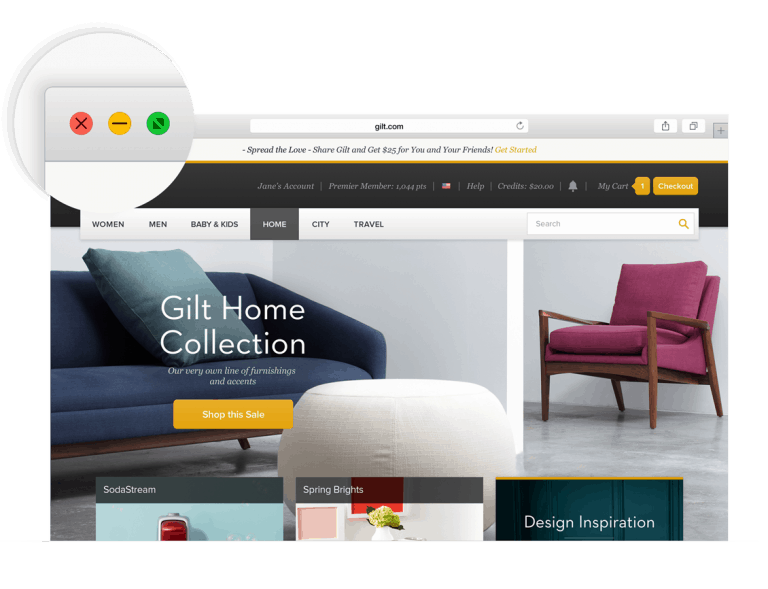
Ik kan me voorstellen dat er gebruikers zijn die de oude werking zullen missen, maar dit is gewoon logischer. Het aanpassen van de venstergrootte kan je ook doen door de randen van het venster te verslepen of de groene knop in te drukken met de Option-toets ingedrukt. Ook is de vergroot/verklein-functie nog in de menubalk van OS X terug te vinden.
Zelf gebruik ik ook BetterTouchTool, waarin je onder andere kan instellen dat je vensters kunt snappen door ze tegen de schermrand aan te slepen, een functie die Windows-gebruikers niet onbekend zal zijn. Met BetterTouchTool kan je extra functies voor je invoerapparaten instellen, wil je alleen de soapfunctie, dan kan je ook BetterSnapTool gebruiken.